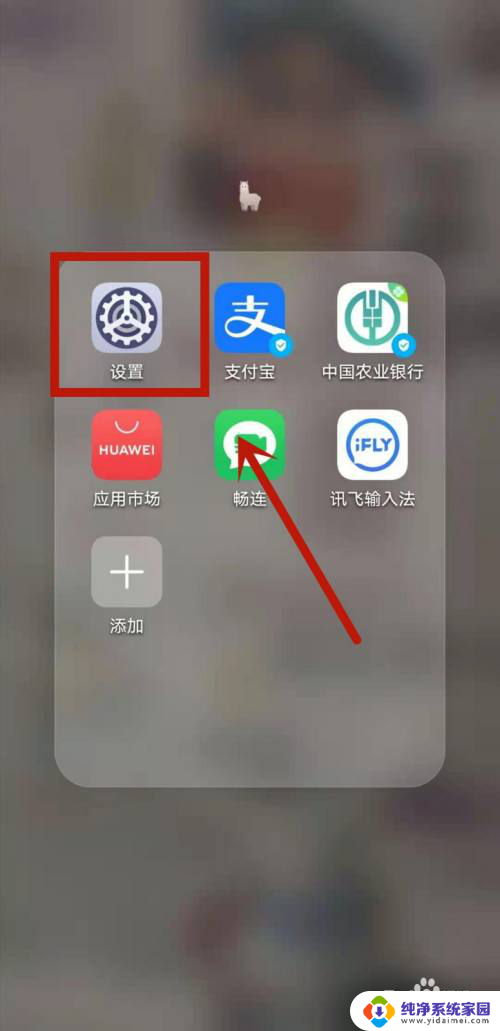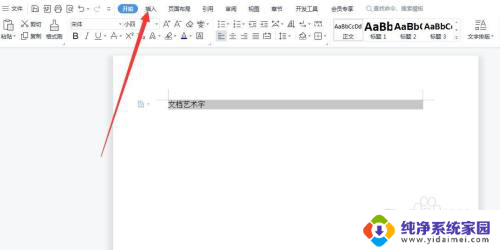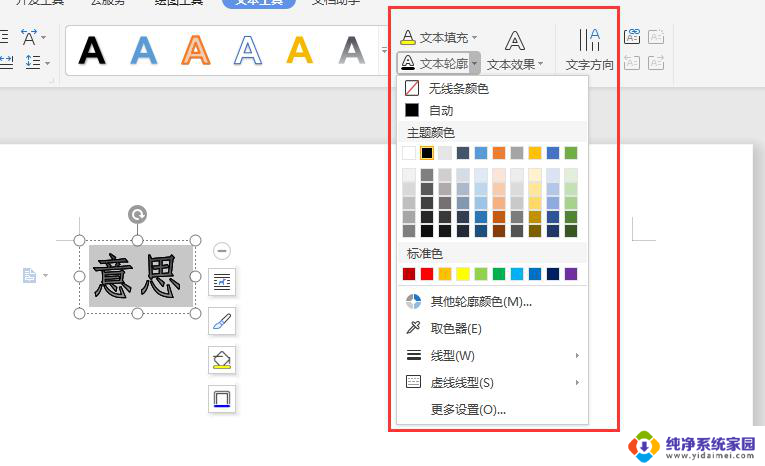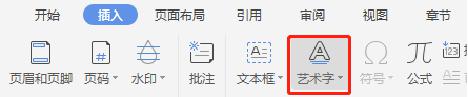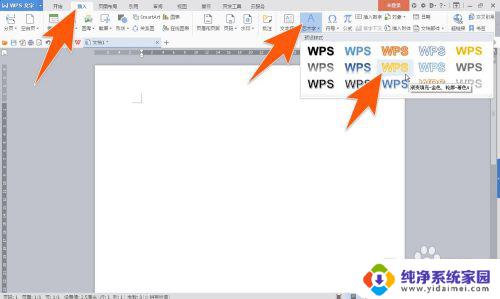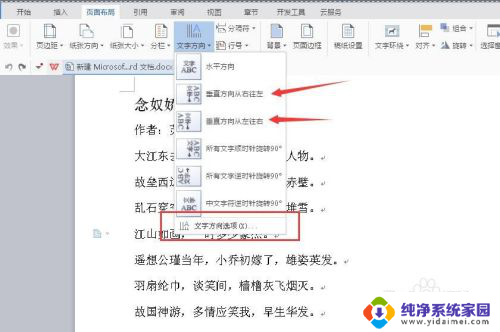艺术字在word怎么设置 Word艺术字怎么设置
在如今的信息时代,艺术字已经成为设计和排版中不可或缺的元素之一,许多人在制作文档、海报、广告等时常常会使用到艺术字,以增添文字的艺术感和吸引力。而在常见的文字处理软件中,如Word,也提供了丰富的艺术字体库供用户选择。如何在Word中设置艺术字呢?通过简单的几步操作,我们可以轻松实现对文本的艺术化处理,让文字在视觉上更加出彩。接下来让我们一起来了解一下Word中艺术字的设置方法吧!

工具/原料
系统版本:windows10系统
品牌型号:联想小新air14
艺术字word怎么设置1、选取需要设置为艺术字体的内容后点击菜单栏中的【插入】-【艺术字】;
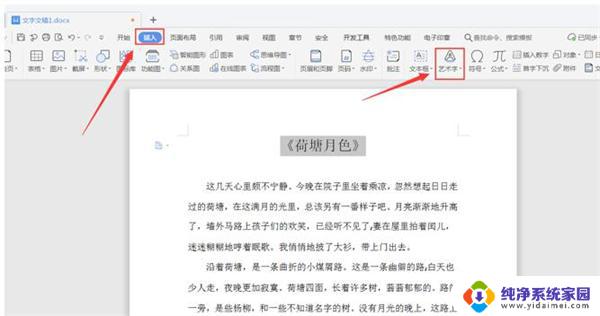
2、选择需要设置的艺术字样式;
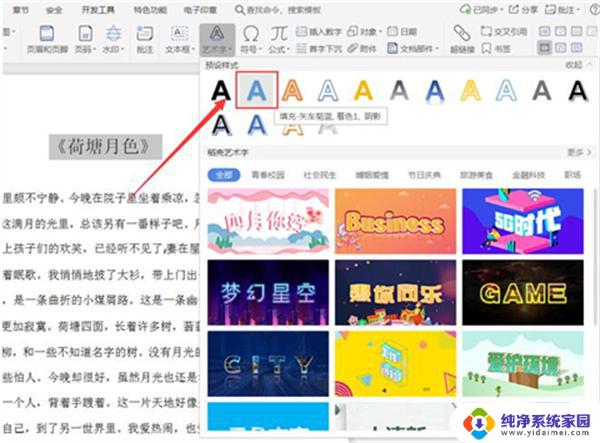
3、设置样式后我们再对字体做进一步的美化工作,点击【文本工具】-【文本效果】-【倒影】。选择倒影样式;
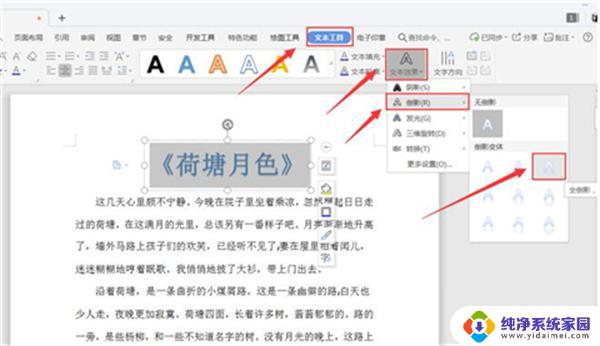
4、依次选择【文本效果】-【转化】,设置艺术字转化样式;
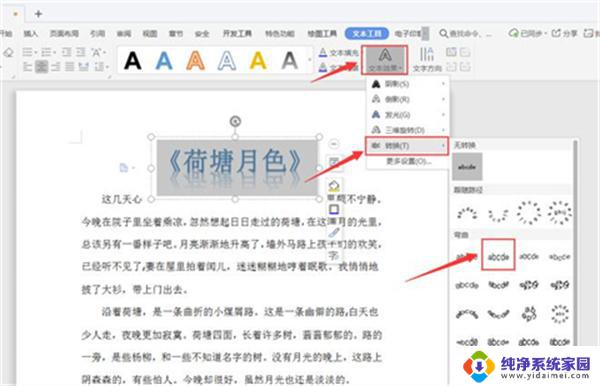
5、如下图所示,设置完成后的艺术字样式就完成了。
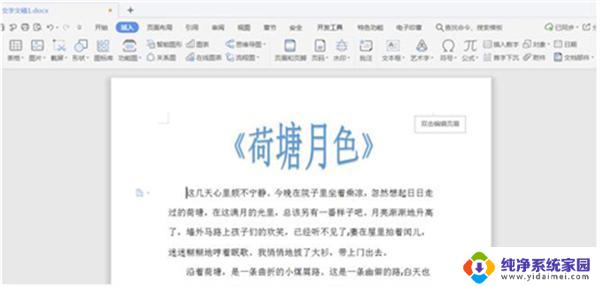
1、选取需要设置为艺术字体的内容后点击菜单栏中的【插入】-【艺术字】;
2、选择需要设置的艺术字样式;
3、设置样式后我们再对字体做进一步的美化工作,点击【文本工具】-【文本效果】-【倒影】。选择倒影样式;
4、依次选择【文本效果】-【转化】,设置艺术字转化样式;
5、设置完成后的艺术字样式就完成了。
以上是关于如何在Word中设置艺术字的全部内容,如果您遇到这种情况,不妨按照我的方法来解决,希望对大家有所帮助。